Сири - это интеллектуальный голосовой помощник, разработанный компанией Apple. Он выполняет множество полезных функций, отвечает на вопросы, организовывает расписание и помогает управлять устройством iPhone, и все это - с помощью голосовых команд. В этой статье мы рассмотрим, как активировать Сири на iPhone голосом и воспользоваться его удобными функциями.
Шаг 1: Установите последнюю версию операционной системы iOS на вашем iPhone. Версия iOS 10 и более поздние версии поддерживают функцию Сири.
Шаг 2: Перейдите в настройки iPhone и найдите раздел "Сири". Нажмите на него, чтобы открыть дополнительные настройки Сири.
Шаг 3: Активируйте функцию Сири, переключив соответствующую кнопку в положение "Включено". Вы также можете включить функцию "Привет, Сири", чтобы активировать Сири голосом с помощью фразы "Привет, Сири".
Шаг 4: Теперь, когда функция Сири активирована, вы можете использовать голосовые команды для управления вашим iPhone. Произнесите фразу "Привет, Сири" или удерживайте кнопку "Домой" (на iPhone до модели X) или кнопку "Боковая" (на iPhone модели X и новее), чтобы активировать Сири голосом.
Шаг 5: Когда Сири активирована, вы услышите знаковый звук, и на экране появится волна, которая указывает на то, что Сири готов к прослушиванию вашей команды. Просто произнесите свою команду громко и отчетливо, и Сири выполнит ваш запрос.
Примечание: При использовании Сири следует учесть, что ваш iPhone должен иметь доступ к Интернету, чтобы Сири мог задавать вопросы или выполнять задачи, которые требуют обращения к сети.
Теперь, когда вы знаете, как активировать Сири на iPhone голосом, вы можете воспользоваться всеми преимуществами этого удобного голосового помощника. Попробуйте задать Сири вопросы, получить информацию, управлять приложениями и наслаждайтесь новым уровнем удобства использования вашего iPhone.
Почему Сири - полезная функция на iPhone?
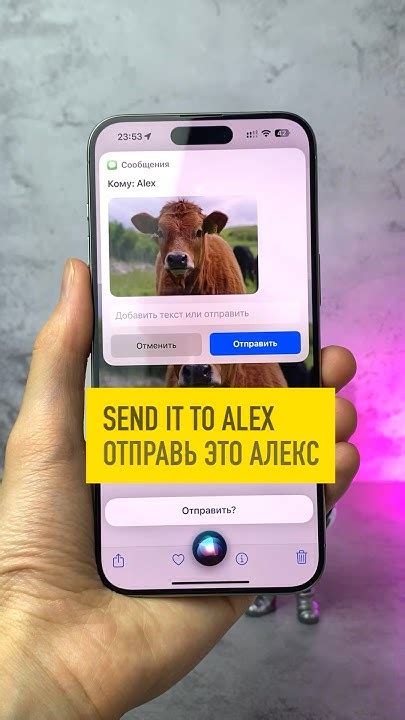
| 1. Голосовое управление | Сири позволяет выполнять команды голосом, что особенно удобно в ситуациях, когда вам необходимо освободить руки. Вы можете попросить Сири отправить сообщение, сделать звонок, найти информацию в Интернете и многое другое, не прикасаясь к устройству. |
| 2. Поиск информации | Сири может быстро найти ответы на ваш вопрос, провести поиск в Интернете или на вашем устройстве. Она также может предоставить актуальные новости, информацию о погоде, расписаниях и других важных событиях. |
| 3. Управление приложениями | Сири может помочь вам управлять различными приложениями на iPhone. Вы можете попросить Сири отправить сообщение через WhatsApp, вызвать такси с помощью Uber, создать напоминание во Встроенном приложении Calendar и многое другое. |
| 4. Персональные рекомендации | Сири анализирует ваше поведение и предоставляет персональные рекомендации. Например, она может предложить вам места для посещения, рекомендовать похожие приложения, предложить события или рестораны, основываясь на ваших предпочтениях. |
| 5. Управление устройствами умного дома | Если у вас есть домашняя сеть умного дома, вы можете использовать Сири для управления устройствами. Она может помочь включать и выключать освещение, регулировать температуру, открывать и закрывать двери и многое другое, всего лишь произнося соответствующую команду. |
В итоге, Сири - это удобная функция, которая помогает сделать использование iPhone более эффективным и комфортным. Она способна выполнить большинство задач, которые обычно требуют взаимодействия с устройством, и это делает ее незаменимым инструментом для многих пользователей iPhone.
Как включить Сири на iPhone голосом: пошаговая инструкция

| Шаг 1: | Откройте "Настройки" на вашем iPhone. |
| Шаг 2: | Прокрутите вниз и нажмите на "Сири и Поиск". |
| Шаг 3: | Включите переключатель рядом с "Включить Сири". |
| Шаг 4: | Выберите желаемый голосовой интерфейс для Сири. |
| Шаг 5: | Повторите процедуру "Шаг 1" и "Шаг 2", затем нажмите на "Обнаружить 'Hey Siri'". |
| Шаг 6: | Следуйте инструкциям на экране, чтобы завершить процесс настройки. |
Теперь, когда Сири активирована, вы можете просто сказать "Hey Siri" или держать кнопку "Домой" на вашем iPhone, чтобы начать разговор с голосовым помощником. Удачного использования!
Как настроить Сири на iPhone: основные параметры
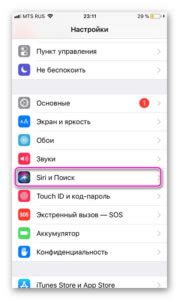
1. Откройте приложение "Настройки" на своем iPhone. Обычно оно находится на главном экране.
2. Прокрутите вниз и найдите в списке приложение "Сири и Поиск". Нажмите на него.
3. В этом разделе вы можете настроить различные параметры Сири. Например, вы можете изменить язык распознавания речи, активировать функцию "Сири всегда слушает" или настроить голосовые команды.
4. Чтобы изменить язык Сири, нажмите на "Язык" и выберите нужный язык из списка. Обратите внимание, что некоторые функции могут быть недоступны на некоторых языках.
5. Чтобы активировать функцию "Сири всегда слушает", переключите соответствующую опцию включенной. Это позволит вам использовать Сири, не нажимая на кнопку голосового управления.
6. Если вы хотите настроить голосовые команды Сири, нажмите на "Голосовые команды". Здесь вы можете добавить свои собственные фразы и назначить им определенные действия.
7. После настройки всех параметров, вы можете начать использовать Сири на iPhone голосом. Просто говорите фразы "Эй, Сири" или нажмите на кнопку голосового управления, чтобы активировать ассистента.
Теперь вы знаете, как настроить Сири на iPhone. Попробуйте изменить различные параметры и настройки, чтобы использование Сири было максимально удобным и эффективным.
Как добавить контакты в Сири на iPhone для быстрого доступа
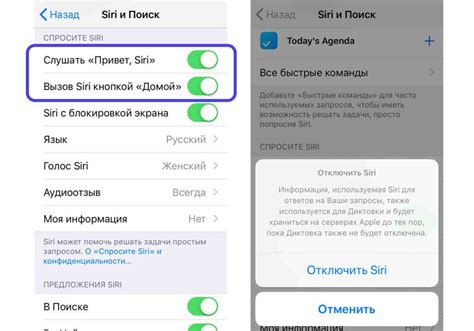
Чтобы добавить контакты в Сири, следуйте этим простым инструкциям:
- Откройте приложение "Контакты" на вашем iPhone.
- Выберите контакт, который вы хотите добавить в Сири.
- Нажмите на кнопку "Изменить" в верхнем правом углу экрана.
- Прокрутите вниз и найдите раздел "Управление" с настройками контакта.
- В разделе "Управление" найдите опцию "Добавить в Сири".
- Включите переключатель рядом с этой опцией. Контакт теперь будет доступен в Сири по его имени.
- Нажмите на кнопку "Готово", чтобы сохранить изменения.
Теперь ваш контакт добавлен в Сири и будет доступен для быстрого доступа по его имени. Вы можете попросить Сири позвонить этому контакту, отправить ему сообщение или сделать другие действия, связанные с контактом, всего лишь произнеся соответствующую голосовую команду.
Добавление контактов в Сири - отличный способ сделать использование вашего iPhone еще более удобным и эффективным. Попробуйте эту функцию сегодня и наслаждайтесь удобством голосового управления вашими контактами!
Как использовать Сири на iPhone для отправки сообщений и электронной почты
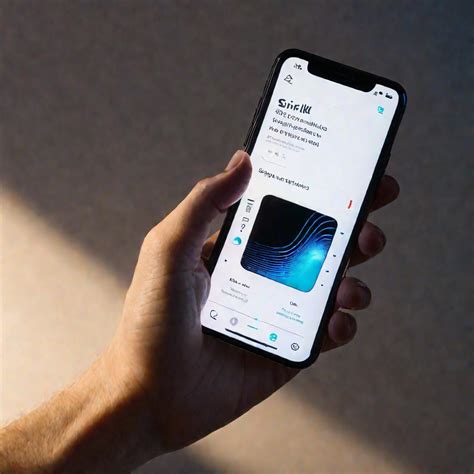
Сири на iPhone предлагает простой и удобный способ отправлять сообщения и электронную почту голосом, не прибегая к использованию клавиатуры. Эта функция может быть особенно полезной, когда вам удобнее или невозможно ввести текст вручную. Следуя простым шагам, вы сможете легко использовать Сири для отправки сообщений и электронной почты на своем iPhone.
Отправка сообщения через Сири
1. Чтобы отправить сообщение через Сири, скажите "Привет, Сири" или долго удерживайте кнопку Home или боковую кнопку, в зависимости от вашей модели iPhone, чтобы активировать голосовой помощник.
2. Когда появится звуковой сигнал или на экране появится анимированная иконка Сири, скажите "Отправить сообщение [имя контакта]" или "Написать сообщение [имя контакта]".
3. Сири запросит вас ввести текст или скажет "О чем сообщение?" В ответ скажите текст вашего сообщения. Например, "Скажи Привет, как дела?"
4. Если текст вашего сообщения аккуратно распознан Сири, она перечитает его, чтобы вы могли проверить, правильно ли он записан.
5. Если все верно, Сири спросит "Отправить?" Скажите "Да" или "Отправить", и ваше сообщение будет отправлено. Если текст был распознан неправильно, вы можете исправить его, скажите "Исправь" и произнесите текст заново.
Отправка электронной почты через Сири
1. Чтобы отправить электронную почту через Сири, скажите "Привет, Сири" или долго удерживайте кнопку Home или боковую кнопку, чтобы активировать голосовой помощник.
2. Когда появится звуковой сигнал или на экране появится анимированная иконка Сири, скажите "Отправить электронную почту [имя получателя]".
3. Сири запросит вас ввести тему письма или скажет "О чем письмо?" В ответ скажите тему вашего письма. Например, "Скажи Отпуск в Италии".
4. Затем Сири запросит вас ввести текст письма или скажет "Что включить в письмо?" В ответ скажите текст вашего письма. Например, "Скажи Привет, у нас замечательное время в Италии!"
5. Если текст вашего письма аккуратно распознан Сири, она перечитает его, чтобы вы могли проверить, правильно ли он записан.
6. Если все верно, Сири спросит "Отправить?" Скажите "Да" или "Отправить", и ваше письмо будет отправлено. Если текст был распознан неправильно, вы можете исправить его, скажите "Исправь" и произнесите текст заново.
Как использовать Сири на iPhone для поиска информации в Интернете
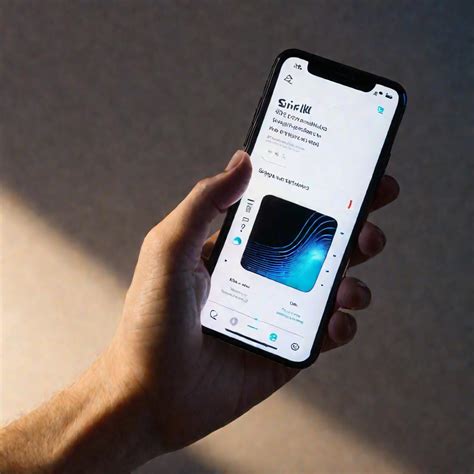
С помощью голосового помощника Сири на iPhone вы можете не только получать ответы на вопросы, но и искать информацию в Интернете. Ниже приведены простые инструкции о том, как использовать эту функцию:
| Шаг | Инструкция |
|---|---|
| 1 | Активируйте Сири, нажав и удерживая кнопку "Главный экран" или просто произнесите фразу "Привет, Сири". |
| 2 | Когда Сири активируется, скажите "Поиск в Интернете" или просто задайте свой вопрос. |
| 3 | Сири выполнит поиск в Интернете и предоставит вам результаты на экране. Она также будет озвучивать ответы, если включен звук. |
| 4 | При необходимости вы можете задать уточняющие вопросы или задать новый запрос для поиска. |
Теперь вы знаете, как использовать Сири на вашем iPhone для поиска информации в Интернете. Эта функция позволяет получать ответы на вопросы и искать нужную информацию с помощью всего лишь нескольких голосовых команд.
Как использовать Сири на iPhone для управления приложениями
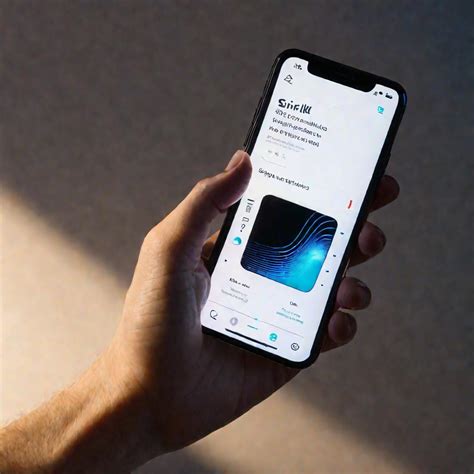
- Включите функцию "Привет, Сири" на вашем iPhone. Для этого перейдите в Настройки, выберите "Сири и Поиск", а затем переключите функцию "Привет, Сири" в положение вкл.
- Запустите Сири, нажав и удерживая кнопку "Домой" или команду "Привет, Сири".
- Чтобы открыть определенное приложение, скажите "Открой" или "Запусти", а затем название приложения. Например, вы можете сказать "Открой Spotify" или "Запусти Instagram". Сири автоматически найдет и откроет нужное приложение для вас.
- Если вы хотите выполнить определенное действие внутри приложения, вы можете сказать "Сделай" или "Выведи" и команду, а затем название действия. Например, вы можете сказать "Сделай фото" или "Выведи сообщения". Сири выполнит соответствующее действие в выбранном вами приложении.
- Вы также можете использовать Сири для навигации внутри приложений. Например, вы можете сказать "Перейти в следующий экран" или "Покажи мои контакты". Сири переместит вас на нужную страницу или откроет запрошенную информацию в выбранном вами приложении.
- Если вы хотите закрыть приложение или переключиться на другую, скажите "Закрой" или "Переключись на", а затем название приложения. Например, вы можете сказать "Закрой Spotify" или "Переключись на Instagram". Сири закроет или переключится на выбранное вами приложение.
Теперь вы знаете, как использовать Сири на iPhone для управления приложениями. Наслаждайтесь удобством и быстротой, которые предоставляет вам этот голосовой помощник!
Как использовать Сири на iPhone для установки напоминаний и создания событий в календаре
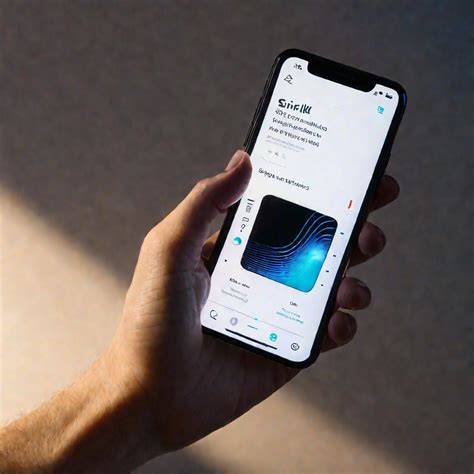
Чтобы установить напоминание с помощью Сири, вы можете просто сказать "Привет, Сири" и затем озвучить текст напоминания. Например, вы можете сказать "Привет, Сири. Напомни мне купить молоко в 18:00". Сири распознает вашу команду и установит напоминание с указанным текстом и временем.
Аналогичным образом, вы можете использовать Сири для создания события в календаре. Просто скажите "Привет, Сири. Создай событие на завтра в 15:00 встреча с партнерами". Сири добавит это событие в ваш календарь с указанными датой, временем и описанием.
Если у вас уже есть календарь, который вы используете по умолчанию на iPhone, то Сири автоматически добавит созданные вами события и напоминания в этот календарь. Если у вас есть несколько календарей, вы также можете указать Сири, в какой календарь добавлять новые события и напоминания.
Сири также может предупреждать вас о предстоящих событиях и напоминаниях, отправлять вам уведомления и даже выполнять другие действия, связанные с календарем и напоминаниями. Для этого просто задайте соответствующие вопросы или команды вашей голосовой помощнице.
Таким образом, использование Сири на iPhone для установки напоминаний и создания событий в календаре является простым и удобным способом организации вашего времени и планирования задач. Попробуйте использовать эту возможность и наслаждайтесь ее преимуществами!
Как использовать Сири на iPhone для проигрывания музыки и контроля над аудиоплеером

- Для активации Сири, удерживайте кнопку «Домой» на вашем iPhone или скажите фразу «Hey Siri», в зависимости от модели вашего iPhone.
- После того как Сири активируется, вы можете сказать команды для управления музыкой на вашем iPhone. Например:
- "Включи музыку" - Сири откроет приложение Apple Music и начнет воспроизводить музыку.
- "Включи [название песни/исполнителя/плейлиста]" - Сири начнет воспроизведение указанной песни, исполнителя или плейлиста.
- "Следующая песня" или "Переключи на следующую песню" - Сири переключит на следующую песню в очереди воспроизведения.
- "Предыдущая песня" или "Переключи на предыдущую песню" - Сири переключит на предыдущую песню в очереди воспроизведения.
- "Громче" или "Повысь громкость" - Сири увеличит громкость воспроизведения музыки.
- "Тише" или "Понизь громкость" - Сири понизит громкость воспроизведения музыки.
- "Останови музыку" или "Приостанови музыку" - Сири остановит воспроизведение музыки.
Использование Сири для проигрывания музыки и контроля над аудиоплеером на iPhone делает взаимодействие с вашим устройством еще более удобным и эффективным. Попробуйте эти команды и наслаждайтесь музыкой с помощью голосового помощника Сири на вашем iPhone!
Как активировать Сири на iPhone в разных языках: подробные инструкции
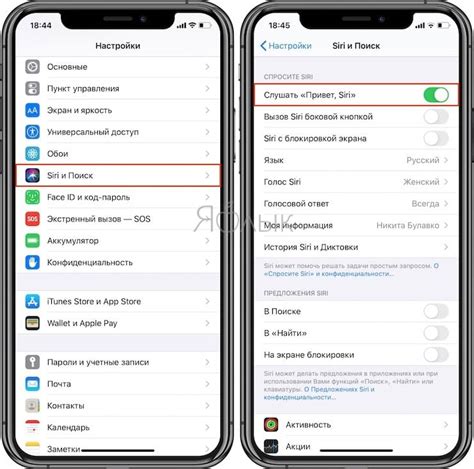
1. Русский язык:
- Откройте "Настройки" на своем iPhone.
- Прокрутите вниз и нажмите на "Siri и Поиск".
- В поле "Язык" выберите "Русский".
- Включите опцию "Привет, Сири".
2. Английский язык:
- Откройте "Настройки" на своем iPhone.
- Прокрутите вниз и нажмите на "Siri и Поиск".
- В поле "Язык" выберите "Английский".
- Включите опцию "Привет, Сири".
3. Французский язык:
- Откройте "Настройки" на своем iPhone.
- Прокрутите вниз и нажмите на "Siri и Поиск".
- В поле "Язык" выберите "Французский".
- Включите опцию "Привет, Сири".
4. Немецкий язык:
- Откройте "Настройки" на своем iPhone.
- Прокрутите вниз и нажмите на "Siri и Поиск".
- В поле "Язык" выберите "Немецкий".
- Включите опцию "Привет, Сири".
5. Японский язык:
- Откройте "Настройки" на своем iPhone.
- Прокрутите вниз и нажмите на "Siri и Поиск".
- В поле "Язык" выберите "Японский".
- Включите опцию "Привет, Сири".
Следуя этим простым инструкциям, вы сможете активировать Сири на iPhone на разных языках и насладиться всеми ее возможностями.